Si vous êtes un utilisateur de Mozilla Thunderbird et aussiexploiter un compte Google, il peut être utile de synchroniser votre calendrier Google avec le module complémentaire de calendrier Lightning. En effet, de nombreux utilisateurs de Thunderbird utilisent déjà cette extension en raison de son intégration transparente et de sa compatibilité avec le client de messagerie Mozilla Thunderbird. Dans ce post. nous vous guiderons à travers le processus d'intégration de votre calendrier Google avec Thunderbird.
Pour installer l'extension Lightning dans Thunderbird, rendez-vous sur Outils -> Add-ons et recherchez "Lightning" (je ne veux pas être philosophique), et installez l'extension.

Une fois cela fait, accédez aux paramètres de l'agenda de votre compte Google et sélectionnez le Calendriers languette
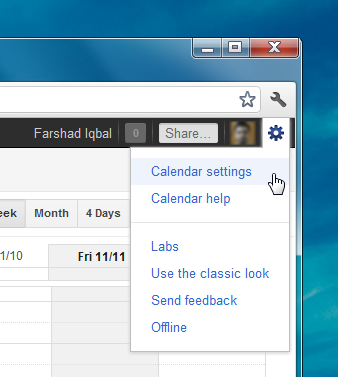
Ici, cliquez sur le calendrier que vous souhaitez synchroniser et copiez son ID en bas de la page.
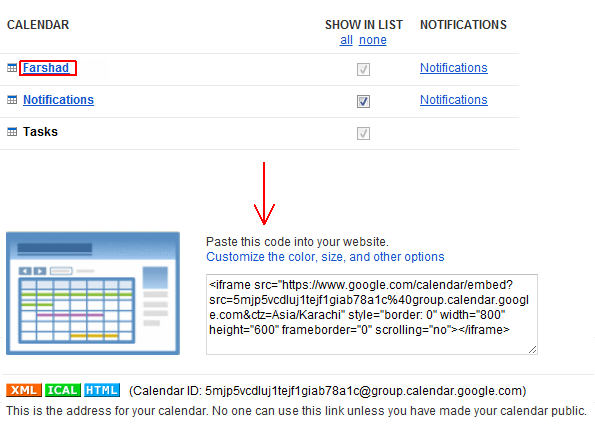
Maintenant, allez dans votre client de messagerie Thunderbird et sélectionnez Fichier -> Nouveau -> Calendrier, et créez un nouveau calendrier en suivant l'assistant. Dans la première étape, sélectionnez Sur le réseau , appuyez sur Suivant, sélectionnez CalDAV et entrez l'URL suivante:
https://www.google.com/calendar/dav/Votre identifiant d'agenda/événements.
À la dernière étape, donnez un nom au calendrier (par exemple, Mon calendrier) et terminez l'assistant en appuyant sur Prochain, suivi par terminer.
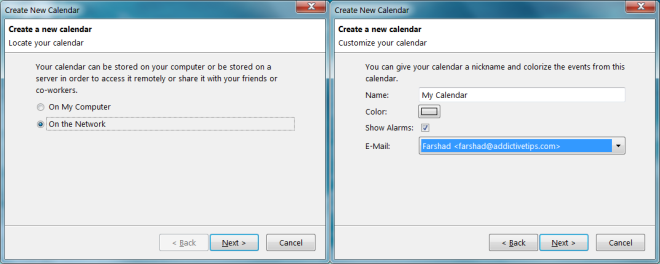
Une fois cela fait, une nouvelle boîte de dialogue apparaîtra, oùvous devrez saisir les informations d'identification de votre compte Google, après quoi le nouveau calendrier s'affichera dans votre client de messagerie Thunderbird dans le calendrier Lightning.
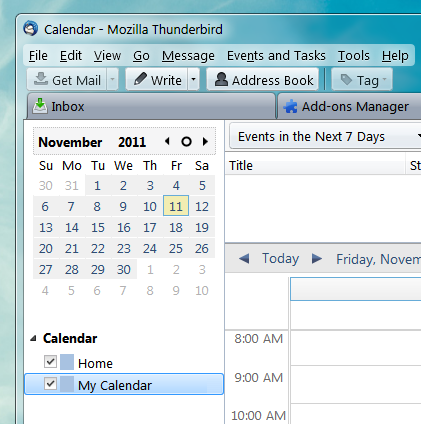













commentaires